Der Umgang mit Importvorgaben für Kameras in Lightroom hat sich bei einer der letzten Updates geändert. Wenn Sie bis dahin mit nur einer Kamera gearbeitet haben, reichte es völlig aus, die Standardvorgabe mit den vorgenommenen Einstellungen zu verändern und zu speichern. Jetzt ist es sehr komfortabel möglich, mehrere Kameras mit individuellen Importvorgaben zu versehen und die Fotos entsprechend herunterzuladen.
Am Anfang steht die Vorgabe
Gehen Sie ins Bibliotheksmodul. Der Einfachheit halber sollten Sie zu Beginn ein Foto auswählen, dass mit der Kamera fotografiert wurde, für die Sie die Vorgabe erstellen wollen. Unter den Metadaten (EXIF) finden Sie Ihr Kameramodell und die dazugehörige Seriennummer. Notieren Sie sich die Seriennummer. Nun wechseln Sie ins Modul Entwickeln. Hier nehmen Sie nun alle von Ihnen gewünschten Einstellungen vor, die Sie beim Import von Fotos der ausgewählten Kamera berücksichtigen wollen.
Tipps für die Vorgabe
Fall Sie ein Kameraprofil (vorzugsweise DNG aus zwei Lichtarten) erstellt haben, sollten Sie dieses im Bereich Grundeinstellungen auswählen. Dann wird bei jedem Import das entsprechende Profil zugewiesen. Den Weißabgleich sollten Sie auf Wie Aufnahme stellen. Wenn Sie einen manuellen Weißabgleich während der Aufnahme durchgeführt haben, wird das Foto in einer vernünftigen Wiedergabe erscheinen. Sollten Sie einen Weißabgleich vergessen oder einen falschen eingestellt haben, werden Sie dies direkt auf Ihrem profilierten Monitor feststellen. Alle anderen Regler in den Bereichen Tonwert und Präsenz sollten Sie in die Nullstellung bringen, um eine neutrale Ausgangssituation zu schaffen. In den Bereichen Gradationskurve und HSL sollten Sie aus den gleichen Gründen die Regler bzw. die Kurve in Neutralstellung belassen. Achten Sie im Bereich Kalibrierung darauf, dass Sie den aktuellen Prozess auswählen und sich die Regler ebenfalls in Neutralstellung befinden. Für die Bereiche Transformieren, Details, Effekte und Teiltonung gilt das Gleiche. Unter den Objektivkorrekturen setzen Sie jeweils ein Häkchen unter Chromatische Aberration entfernen und bei Profilkorrekturen aktivieren. Sollten Sie für Ihre Kamera irgendwelche Einstellungen immer gleich vornehmen, sollten Sie diese natürlich in den entsprechenden Bereichen berücksichtigen. So gibt es z.B. Fotografen, die grundsätzlich etwas kräftiger schärfen.
Nun klicken sie im linken Panel von Lightroom auf das (+)-Zeichen im Bereich Vorgaben.
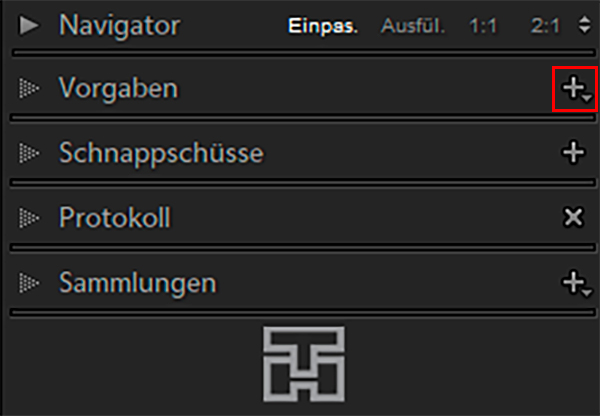
Wählen Sie aus dem sich öffnenden Fenster Vorgabe erstellen… Es öffnet sich folgender Dialog:
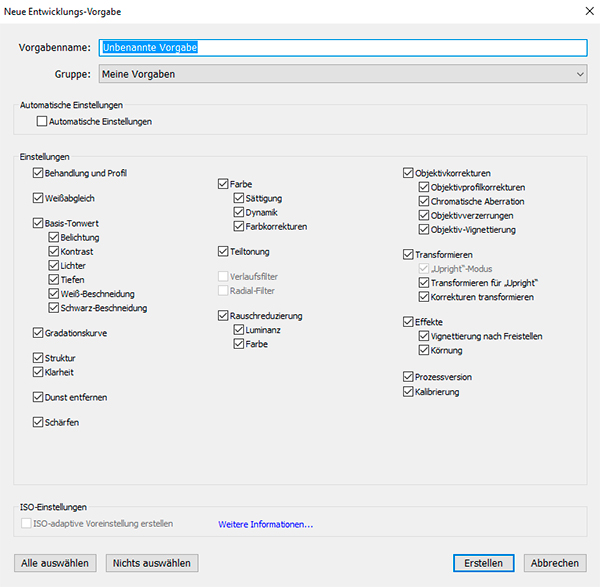
Klicken Sie unten auf die Schaltfläche Alle auswählen und geben Sie der Vorgabe einen aussagekräftigen Namen. Unter Gruppe können Sie noch einen Vorgabenordner auswählen in dem die Vorgabe gespeichert wird. Abschließend klicken Sie auf Erstellen und die Vorgabe erscheint im entsprechenden Ordner unter den Lightroom-Vorgaben.
Mit den Voreinstellungen zum Ziel
Gehen Sie nun über Bearbeiten→Voreinstellungen in dieselben und wechseln auf die Registerkarte Vorgaben. Es erscheint folgender Dialog:
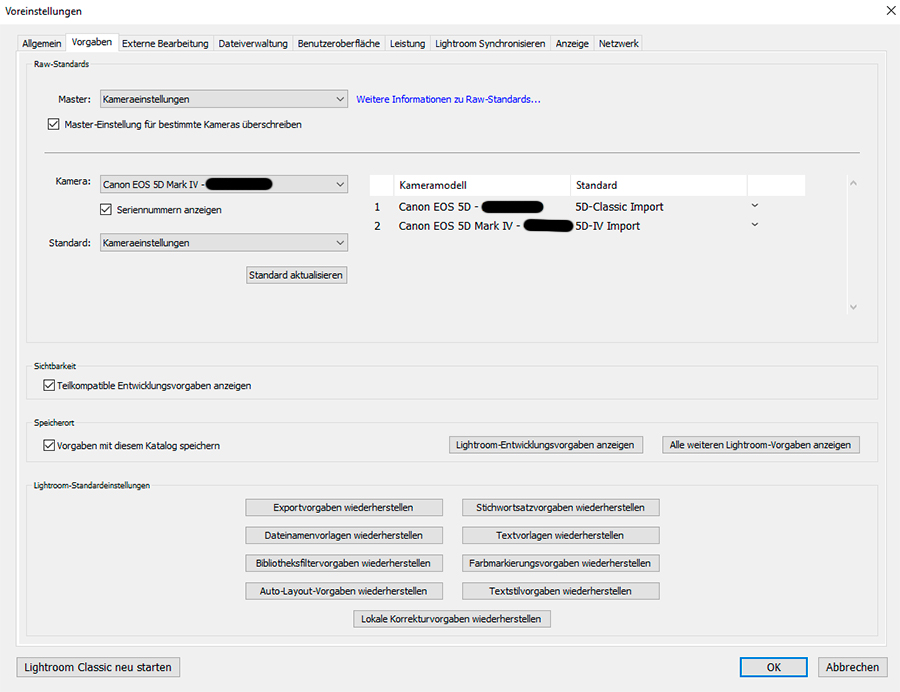
Hier legen Sie unter Master über das Dropdown-Menü Kameraeinstellungen fest. Sie wollen ja in Abhängigkeit Ihres Kameramodells den Import steuern. Zusätzlich setzen Sie ein Häkchen bei Master-Einstellungen für bestimmte Kameras überschreiben, da genau das gelten soll, was Sie jetzt festlegen. Wenn Sie die Registerkarte Vorgaben ausgewählt haben, kann es sein, dass Lightroom noch nicht alle Kameras geladen hat und deshalb ist eventuell der Bereich unter Kamera noch abgeblendet. Wenn Sie etwas Geduld walten lassen, können Sie unter Kamera Ihr Kameramodell mit Ihrer Seriennummer auswählen. Gut, dass Sie sich diese notiert haben. Unter Standard wählen Sie jetzt unter Vorgabe Ihre gerade erstellte Vorgabe aus. Der Eintrag im Dropdown lautet jetzt Kameraeinstellungen. Wenn Sie nun auf die Schaltfläche Standard aktualisieren klicken, sehen Sie rechts unter Kameramodell Ihre Kamera und unter Standard den Namen Ihrer Vorgabe. Jetzt bestätigen Sie nur noch mit OK und bei jedem Import von Fotos dieser Kamera erwarten Sie die Einstellungen im Entwicklungsmodul, die Sie in Ihrer Vorgabe ausgewählt haben.
Abweichungen
Ab und zu kommt es sicherlich vor, dass Sie von Ihrem Standard-Import abweichen möchten. Sie müssen dann nicht alles manuell umstellen, sondern Sie erstellen sich einfach eine Abweichungsvorlage. Die rufen Sie im rechten Bereich des Import-Fensters unter Während des Importvorgangs anwenden auf und speichern sie unter Importvorgabe (siehe rote Markierung) unter Aktuelle Einstellungen als neue Vorgabe speichern. Hier können Sie dann auch bei späteren Importabweichungen die entsprechende Vorgabe auswählen, die Ihren Standard überschreibt.

Viel Glück beim zukünftigen Import Ihrer Fotos.







